PPT制作培训讲稿
华航唯实ppt培训课件

通过简洁、明了的文字和图表,展示工作成果和 业绩,突出重点和亮点。
总结词
逻辑清晰的思路
案例二:工作汇报PPT
• 详细描述:采用清晰的逻辑和结构,让观众快速了解汇报 的核心内容和重点,提高汇报效果。
案例二:工作汇报PPT
总结词
数据支撑和分析
详细描述
通过数据分析和图表展示,支 撑工作汇报的观点和结论,增 强说服力。
图片处理技巧
总结词:图片质量
详细描述:选择高质量的图片,确保 图片清晰、色彩鲜艳。避免使用模糊 或低分辨率的图片,以免影响PPT的 整体效果。
图片处理技巧
总结词
图片裁剪与调整
详细描述
根据需要裁剪和调整图片大小,使其适应PPT的布局。通过 调整亮度、对比度和色彩平衡,优化图片效果,使其与PPT 整体风格相协调。
解演讲的核心内容。
简洁明了
PPT的设计要简洁明了,避免 过多的文字和复杂的图表,突
出重点内容。
视觉冲击力
PPT的设计要注重视觉冲击力 ,通过颜色、字体、图片等元 素的搭配,让观众印象深刻。
逻辑清晰
PPT的逻辑结构要清晰,层次 分明,让观众能够跟随演讲者
的思路逐步深入理解。
02 PPT制作技巧
CHAPTER
图片处理技巧
总结词:图片排版
详细描述:合理安排图片的位置和数量,使其在PPT中分布 均匀。避免过多或过少的图片导致页面失衡或单调。结合文 字和图片的排版,提高PPT的视觉效果。
图片处理技巧
总结词
图片替换与更新
详细描述
根据需要替换或更新图片,保持 PPT的新鲜感和实时性。选择与 主题相关的图片,使内容更加生 动形象,吸引观众的注意力。
PPT制作培训教材
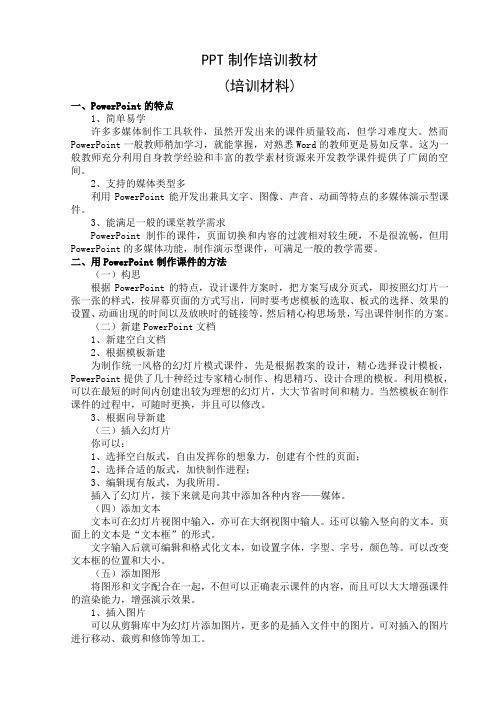
PPT制作培训教材(培训材料)一、PowerPoint的特点1、简单易学许多多媒体制作工具软件,虽然开发出来的课件质量较高,但学习难度大。
然而PowerPoint一般教师稍加学习,就能掌握,对熟悉Word的教师更是易如反掌。
这为一般教师充分利用自身教学经验和丰富的教学素材资源来开发教学课件提供了广阔的空间。
2、支持的媒体类型多利用PowerPoint能开发出兼具文字、图像、声音、动画等特点的多媒体演示型课件。
3、能满足一般的课堂教学需求PowerPoint制作的课件,页面切换和内容的过渡相对较生硬,不是很流畅,但用PowerPoint的多媒体功能,制作演示型课件,可满足一般的教学需要。
二、用PowerPoint制作课件的方法(一)构思根据PowerPoint的特点,设计课件方案时,把方案写成分页式,即按照幻灯片一张一张的样式,按屏幕页面的方式写出,同时要考虑模板的选取、板式的选择、效果的设置、动画出现的时间以及放映时的链接等。
然后精心构思场景,写出课件制作的方案。
(二)新建PowerPoint文档1、新建空白文档2、根据模板新建为制作统一风格的幻灯片模式课件,先是根据教案的设计,精心选择设计模板,PowerPoint提供了几十种经过专家精心制作、构思精巧、设计合理的模板。
利用模板,可以在最短的时间内创建出较为理想的幻灯片,大大节省时间和精力。
当然模板在制作课件的过程中,可随时更换,并且可以修改。
3、根据向导新建(三)插入幻灯片你可以:1、选择空白版式,自由发挥你的想象力,创建有个性的页面;2、选择合适的版式,加快制作进程;3、编辑现有版式,为我所用。
插入了幻灯片,接下来就是向其中添加各种内容——媒体。
(四)添加文本文本可在幻灯片视图中输入,亦可在大纲视图中输人。
还可以输入竖向的文本。
页面上的文本是“文本框”的形式。
文字输入后就可编辑和格式化文本,如设置字体,字型、字号,颜色等。
可以改变文本框的位置和大小。
PPT制作基础培训ppt课件

02 PPT制作的要第点二章 PPT制作的要点(17/24)
模板不管是什么风格,一般来说不建议用深颜色图作为底图,很不好配色;元素不宜过多,内 容页的底图不能影响到文字的排版,否则多好看都不实用。对于PPT中每个页面都有的内容,要 用PPT软件里的“母版”功能,它能定义好底图样式,标题、正文、页脚区的样式,也可以做动 画。免去一张张修改的麻烦。 模板修改请打开PowerPoint[视图]菜单—[母版]—[幻灯片母版]
02 PPT制作的要第点二章 PPT制作的要点(19/24)
前面说过这个PPT的模板不错,但是这个页面 这个PPT文字只有两种颜色,一种标题色, 出现了三种颜色,而且正文和标题颜色没有 一种正文色,甚至连模板图片都只有两种颜 作规定。基本上是想到什么就用什么。这是 色,红和白。我们也不会觉得这版面沉闷, 不可取的,再次强调,版面的生动不能靠文 因为这版面右边中规中矩,左边有一个动感 字颜色来调节,而是靠文字以外的其他元素。 的LOGO,上面有一个图片,这样就形成了
02 PPT制作的要第点二章 PPT制作的要点(18/24)
注意颜色的搭配 选好底图后,在设置母版时,就要考虑配色的问题。一般来说,整个PPT的主要颜色不宜超过4 种色调(图片除外)。主要文字的颜色根据底图来选择,一般选择黑色、深颜色的红蓝绿紫之 类的,再选一种颜色作为注释、强调用的颜色。不宜在一个版面中出现两种以上的文字颜色。 版面的生动不能靠文字颜色来调节,而应当靠非文字元素。 其他方面的配色没有一个规定,一般来讲,如果模板颜色比较炫丽,文字,图表,各种素材等 就用同一种色调,可以和模板形成对比。如果模板颜色单一,在图表的颜色选择上就以炫丽为 主。 设置好颜色后时不时运行着看一下,看看有颜色特别突兀的地方,在这些地方用色可以多尝试 下。
PPT培训课件

图文结合
使用图表、图片等辅助工 具,使内容更加直观、生 动。
图表使用技巧
选择合适图表
配色协调
根据数据特点选择合适的图表类型, 如柱状图、折线图等。
注意图表与背景的配色协调,避免视 觉上的冲突。
简化图表
去除多余元素,突出数据重点,使图 表更加简洁明了。
动画效果应用技巧
适度使用
动画效果应适度使用,避免过多 影响观众注意力。
强调重点
通过动画效果强调重要内容,如放 大、变色等。
流畅自然
动画效果应流畅自然,不要过于突 兀或夸张。
PPT美化方法
03
色彩搭配原则及实践
色彩心理学
了解不同色彩对人心理的影响, 如红色代表激情,蓝色代表冷静
。
色彩搭配原则
掌握基本的色彩搭配原则,如对 比色、类似色、同色系等。
实践应用
通过案例分析,学习如何在PPT 中运用色彩搭配原则,提升视觉
结合自身需求,创新 PPT制作方式
总结回顾与展望未
06
来
本次培训课程总结回顾
课程目标与内容概述
本次PPT培训课程旨在提高学员的演示文稿制作技能,通过系统学习PPT的基本操作、设 计理念、排版技巧、动画效果等内容,使学员能够制作出专业、美观、有吸引力的演示文 稿。
学员学习成果展示
在培训过程中,学员们通过理论学习和实践操作,掌握了PPT制作的基本技能,并能够独 立完成一份完整的演示文稿。部分学员还展示了自己的优秀作品,体现了较高的学习成果 。
跨界合作与创新应用
未来的PPT制作将更加注重跨界合作与创新应用。例如, 与影视制作、广告创意等领域的专业人士合作,共同打造 高质量的演示文稿;探索PPT在在线教育、远程办公等领 域的新应用场景和模式。
PPT教师培训讲解稿

---------------------------------------------------------------最新资料推荐------------------------------------------------------PPT教师培训讲解稿PPT 教师培训讲解稿(第一讲)各位老师:大家下午好!说明:接受这次培训任务有点难为情的感受。
主要是大家对课件已非常熟悉,没有新鲜感,吸引力不强;若十年前大家可能比较感兴趣。
(1)很多老师有丰富的使用、制作课件经验(2)没有参加过专门的课件制作培训(3)媒体(特别网络)介绍课件制作的文章很多,通过自身的学习并能获得(4)没有过高的制作水平。
只有制作的多,有一点经验在大家面前不足称道。
既然接受了这个任务,就当作一次自身学习提高的机会,与大家交流相互探讨的机会,把自己的所学、所知、所想、所感奉献给大家,当然也有他山之石,尽力把这次培训办好。
在此过程中的见解可能有所不同,问题在所难免,恳请大家指出,以达到相互交流,相互探讨,共同学习,取长补短,相互进步的目的。
一、内容导航:总体介绍今天的内容看文稿二、内容安排:PPT 培训课程包括两个层面的内容:1、是 PPT 的制作,即 MSOFFICE 软件功能的掌握,它的目标是使用 POWERPOINT 软件,做出 PPT 文档,高效率地使用 PPT;、2、是如何用好 PPT。
1 / 25PPT 只是一种沟通展示工具,使用 PPT 的目的不是给学生看PPT文档,而是要通过 PPT 课件的演示,更准确、清晰地传递教学信息,完成教学任务,提高教学质量。
三、为什么选择 PowerPoint 作为课件制作工具? 1、简单易学许多多媒体制作工具软件,但学习难度大。
然而 PowerPoint 一般教师稍加学习,就能掌握,对熟悉 Word 的教师更是易如反掌。
这为一般教师充分利用自身教学经验和丰富的教学素材资源来开发教学课件提供了广阔的空间。
虫鼠害防御培训PPT讲稿

2.虫鼠害生存的三大必需条件
• 栖息环境
4
• 食物
•水
一、虫鼠害风险管理与分析
2.虫鼠害生存的三大必需条件
栖息环境:
• 栖息场地+适宜的温湿度2+栖息空间 • 老鼠:隐蔽空间、管道、天花板、下水道、墙洞等。 • 飞虫:积水、垃圾堆、草坪、灌木丛等。 • 蟑螂:隐蔽缝隙、厨房、衣柜等。 • 苍蝇:腐败的有机物、垃4圾堆、厕所等。
一、虫鼠害风险管理与分析
5.如何实施虫害风险管理
步骤:
1、评估:对整个工厂从外围2 到建筑设计再到内部进行统一的风险评估,评估包括软件、硬件,并在以 后定期查看评估。
2、建立计划体系:建立适合工厂的虫害控制计划及完善管理体系。 3、持续改进:对虫鼠害进行持续监测,并每个季度对虫害趋势进行分析,制定措施,消除风险。 4、异常处理:在平时检查、4 实施过程中过程中,发现任何异常状态,应尽快处理异常事件。
二、虫鼠害特点及其生存习 性介绍
1.老鼠
- 鼠类属于啮齿动物。 - 门齿无齿根,能终生生长,2每年可增长12cm。 - 门齿呈凿状,切咬力大。
• 对虫害外包应该制定程序4对外包公司给予管控,且符合食品安全相关要求。 • 不得在工厂内部(车间内)使用毒饵。
一、虫鼠害风险管理与分析
5.如何实施虫害风险管理
• 外围虫害密度 虫害
• 吸引因素
2
• 建筑与管理漏洞 虫害
• 室内卫生环境
• 原材料的供应 虫害
• 人员与设备进出
4
外围吸引因素 建筑 工厂内 虫害
一、虫鼠害风险管理与分析
2.虫鼠害生存的三摄2取适当的食物才能维持其生命:
如:老鼠:喜香甜的东西,如面包等。 飞虫:蚊子吸取人畜血液维持生命、而飞蛾类则吸取植物的汁或花粉蜜露。 蟑螂:喜甜食、剩饭、木头等也可作为食物。 苍蝇:广泛摄食人类的食品、人畜排泄物及腐烂的有机物等。
ppt培训6分钟课件
制作与编辑幻灯片
制作幻灯片
根据大纲和内容,逐一制作幻灯片。
编辑幻灯片
对每一张幻灯片进行编辑和美化,确 保内容清楚、美观。
预览与修改
预览效果
在演示模式下预览PPT效果,检查是否存在问题。
修改完善
根据预览效果进行修改和完善,确保PPT到达最佳效果。
05
PPT常见问题与解决方案
文字过多的问题
总结词
详细介绍产品的各项功能,强调其特殊性和实用 性。
优势对照页
将产品与其他同类产品进行对照,突出本产品的 优势和差异性。
总结页
对产品进行总结,并表达对客户的感谢和期待。
案例二:工作汇报PPT制作
总结词
简洁明了、重点突
封面页
包含汇报主题、时间、地点和汇报人信息。
工作总结页
扼要总结工作的主要内容和完成情况。
案例二:工作汇报PPT制作
重点成果页
详细介绍工作的重点成果和亮点,使用数据和图表进行说明。
遇到问题页
描写在工作中遇到的问题和解决方案。
下一步计划页
论述下一步的工作计划和目标。
总结页
对工作进行总结,并表达对领导的感谢和期待。
案例三:教育培训PPT制作
总结词
内容丰富、条理清楚、互 动性强
封面页
包含课程标题、主讲人信 息和课程简介。
每个幻灯片应有明确的标题,概 括该幻灯片的主要内容。
100%
段落简短
每段文字应简短明了,方便观众 快速阅读和理解。
80%
列表展示
使用列表方式展示信息,使信息 层次分明,方便观众记忆。
统一性原则
字体统一
全部PPT应使用统一的字体, 保持风格一致。
PPT培训制作规范培训课件(ppt 57页)
第六部分
层次一 层次二
层次三
3 图形元素为己所用. 可以随意更改图形 颜色或位置或大小
内部结构
排版要点
左对齐
第三章 网格的画法
通过折叠三维立方体 形状的block划出了O-O的网格, 但是 在流场前端和弹体 后部尾迹网格的内层都 会出现锥形单 元,网格检查出现 Overlapped Elements 的问题
试飞、调试,定型
2015.4月~2015.10月 • 无人机地面站的建立
与控制接收程序开发 • 无人机自动控制系统
内部结构
综合美化案例
第六部分
存在问题:
(1)文字太单调 (2)不符合扁平化风格
改进
修改项目:
(1)图文无缝配合切题 (2)文字修饰,符合扁平化
内部结构
综合美化案例
第六部分
存在问题:
(1)图表色彩过多 (2)高光阴影不符合扁平化 (3)排版对齐
改进
修改项目:
(1)统一色块颜色为主题色 (2)去掉色块高光阴影 (3)图表居中对齐
内部结构
排版要点
多图型
多图型
第六部分
2 板式
提出飞行器总体方案,运用核心创新技术完成总体及气动设计
文字型
第三部分 飞行器设计大赛
总体参数计算
起飞重量估算
• 载荷重量 • 燃油重量 • 空机重量
载荷重量的确定: 可参照同类飞行器估计
燃油重量的确定: 暖机.起飞.爬升.亚音速巡航…
空机重量的确定: 确定空机重量系数并计算
动画设置
动画要点
减少华丽型动画的使用
定义:
直接升力控制指的是飞机能够通过舵面偏转产生的升 力不改变迎角而直接进行机动的控制方法。
(完整版)PPT制作讲义
PPT讲座交流材料 主目录 分目录 练练手
认识对齐的三条线
版面要好看,对齐,必须的
基本对齐方式就三种
左对齐,文字图片其他各类元素,刷刷的靠左边对齐(上图) 右对齐,同理刷刷的靠右对齐 居中对齐,一样,找到中间那条线对齐即可 对齐线是参考线,编辑的时候才可见,演示播放时候是看不见得
雅黑字体28磅 宋体字体28磅
雅黑字体24磅
雅黑字体20磅
雅黑字体18磅
雅黑字体16磅
雅黑字体14磅
雅黑字体12磅
雅黑字体10磅
宋体字体24磅
宋体字体20磅
宋体字体18磅
宋体字体16磅
宋体字体14磅
宋体字体12磅
宋体字体10磅
为什么?
因为宋体字中的笔画横,太细,投影出来看不清甚至看不见
建议统一使用微软雅黑,本文所有文字使用的都是雅黑 需要注意一点的是:部分电脑上没有安装雅黑字体,显示时候会出现异常 不过这也在提醒你,你的电脑系统需要更新了,你OUT很久了
焦作市技师学院
大美女
PPT讲座交流材料
大脑偏爱图形
没兴趣--视觉化--用图说话
永不放弃的马云
马云,1964年10月15日,浙江省杭 州市人,阿里巴巴集团主要创始人 之一。
现任阿里巴巴集团主席和首席执行 官,他是《福布斯》杂志创办50多 年来成为封面人物的首位大陆企业 家,曾获选为未来全球领袖。
我如何减掉12kg?
✓ 在五个月内瘦了12公 斤。(5月~10月, 80kg~68kg)
✓ 方法:以长跑为主
✓ 一周五次,每次8km 。辅以45min左右的 器械锻
✓ 饮食注意多吃蔬果和瘦 肉,少吃高热量食品
PPT制作培训教材
学习改变命运,知 识创造未来
2021年2月22日星期一
大纲
1 2 3 4
学习改变命运,知 识创造未来
模板介绍及运用 动画介绍及运用
范例介绍 心得
PPT制作培训教材
模版介绍及运用
v 如何取得?
§ 网络. 范例
§ 事业兴旺 § 黄金财富 § 绿色城市 § 朴实素雅 § 诱人水果
上海佳格食品(内蒙古)股份有限公司
学习改变命运,知 识创造未来
PPT制作培训教材
上海佳格食品(内蒙古)股份有限公司
学习改变命运,知 识创造未来
PPT制作培训教材
学习改变命运,知 识创造未来
PPT制作培训教材
动画介绍及运用
v 如何取得?
§网络下载.
v 动画有何作用?
§加强PPT效果。 §让PPT生动活泼,有助于吸引观看者的
注意。
v 范例
§网络下载 §自作动画
学习改变命运,知 识创造未来
PPT制作培训教材
自作动画
v 如何让人物照片产生讲话动作?
§使用软件
v 如何做
§预先准备一张半身人头像。 §使用软件让人像有讲话动作。
v 范例
学习改变命运,知 识创造未来
PPT制作培训教材
自作动画
v 如何让文字动作?
§使用Xara3D6软件
v 如何做
§使用软件让文字动作。
v 范例
学习改变命运,知 识创造未来
PPT制作培训教材
范例介绍
1
生动活泼之QCC
2
设备动画运用
3
教材制作
学习改变命运,知 识创造未来
PPT制作培训教材
设备动画运用
- 1、下载文档前请自行甄别文档内容的完整性,平台不提供额外的编辑、内容补充、找答案等附加服务。
- 2、"仅部分预览"的文档,不可在线预览部分如存在完整性等问题,可反馈申请退款(可完整预览的文档不适用该条件!)。
- 3、如文档侵犯您的权益,请联系客服反馈,我们会尽快为您处理(人工客服工作时间:9:00-18:30)。
【培训讲稿】
ppt的基本使用方法及制作
随着计算机、多媒体为代表的信息技术的迅猛发展,信息技术已经渗透到了教育的各个领域。
作为一名新时代的小学教师,要适应现代教育教学工作的需要,就应该具备现代教育技术的素质。
教师掌握了现代信息技术,有助于改善教师的能力结构,增强教师对教育教学工作的适应性,以便在工作中更好地发挥我们应有的潜能。
因此,我们就PPT的基本使用方法及ppt的制作作如下学习:(5分钟)
ppt基础知识及使用技巧
PowerPoint软件是教师制作课件的主要工具之一。
下面介绍了ppt 的一些基础知识及使用技巧,仅供初学课件制作者参考。
1.PPT的启动和退出
(1)打开方法:
单击桌面“开始”按钮,选择“程序”→“Microsoft Office”→“Microsoft Office PowerPoint 2003”。
这是一种标准的启动方法。
(操作演示)(5分钟)
(2)退出方法:
单击窗口右上角的“×”。
(操作演示)(5分钟)
2.幻灯片版式的选择
在右侧幻灯片版式中选择并单击需要的版式。
教师在实际的课件制作过程中,希望能够自己设计模板,这时可采用“内容版式”中的“空白”版式,进行自由的创作。
(操作演示)(10分钟)
3.有关幻灯片的各种操作
应用PPT进行设计的简单过程是:首先按照顺序创建若干张幻灯片,然后在这些幻灯片上插入需要的对象,最后按照幻灯片顺序从头到尾进行播放。
(1)幻灯片的选择
有许多操作的前提都要求先选择幻灯片,对幻灯片的选择包括单选(选择一张幻灯片)和多选(同时选择多张幻灯片),其中多选又包括连续多选(相邻的多张幻灯片)和非连续多选(不相邻的多张幻灯片)。
(操作演示)(6分钟)
(2)幻灯片的插入
先选择某张幻灯片,然后单击菜单“插入”→“新幻灯片”,当前幻灯片之后被插入了一张新幻灯片。
(操作演示)(6分钟)(3)幻灯片的删除
选择欲删除幻灯片(可以多选),然后按键盘上的“Delete”键,被
选幻灯片被删除,其余幻灯片将顺序上移。
(操作演示)(6分钟)(4)幻灯片的移动
选择欲移动的幻灯片,用鼠标左键将它拖动到新的位置,在拖动过程中,有一条黑色横线随之移动,黑色横线的位置决定了幻灯片移动到的位置,当松开左键时,幻灯片就被移动到了黑色横线所在的位置。
(操作演示)(10分钟)
(5)幻灯片的复制
PPT主窗口左下角有三个视图按钮,分别为“普通视图”、“幻灯片浏览视图”和“幻灯片放映”,点击它们可以在不同视图之间切换。
(操作演示)(15分钟)
(6) 插入影片
影片指可被系统识别的外部视频文件。
PPT支持的视频文件种类非常多,包括asf、avi、mpg、wmv等,影片可从网络下载,也可从VCD 截取,或者通过视频采集卡从视频源获取,在插入影片前,由于视频文件容量较大,为提高效率,应使用视频处理软件把有用部分截取出来,然后将截取出的视频文件拷贝到与PPT文件相同的文件夹中。
(操作演示)(15分钟)
(7) 插入声音
声音指可被系统识别的外部声音文件。
PPT支持的声音文件种类非常多,包括mid、mp3、wav、wma等,声音文件可从网络下载,也可通过录音软件录制,在插入声音前,最好把声音文件拷贝到与PPT文件相同的文件夹中。
(操作演示)(15分钟)
(8)自定义动画(操作演示)(15分钟)
以上就是我今天所讲的全部内容,感谢进修校提供平台,感谢信息中心领导的信任,让我有机会站在这里和大家分享我的一点经验!最后更感谢大家1个多小时的聆听!
谢谢!
宁远镇中心学校
范丙涛
2020年11月9日。
